Тем, кому приходится по нескольку раз в день подключаться к сетевым дискам и отключаться от них, соответствующие опции в «Этом компьютере» могут оказаться незаменимы, разве что пользователь не предпочтёт им специально созданные ярлыки, закрепленные на панели задач. И напротив, для тех, кто сетевыми дисками не пользуется, эти опции окажутся совершенно излишними, лишь занимающими место в контекстном меню.
Если вы — один из таких пользователей, это краткое руководство должно вас заинтересовать. В нём мы покажем, как избавиться от опций для работы с сетевыми дисками, не прибегая к сторонним программам.
Сделать это очень просто и, как обычно, в этом случае мы прибегнем к универсальному способу — редактированию соответствующих ключей реестра.
Откройте редактор regedit одноименной командой в окошке «Выполнить» и разверните эту ветку:
HKCU\Software\Microsoft\Windows\CurrentVersion\Policies\Explorer
В правой колонке создайте новый параметр типа DWORD и назовите его NoNetConnectDisconnect.
Когда параметр будет создан, кликните по нему дважды, чтобы открыть его свойства и установите для него значение 1.
Закройте редактор реестра, выйдите из своей учетной записи и заново войдите в нее. Если вы теперь вызовите контекстное меню элемента панели переходов «Этот компьютер», то увидите, что опции «Подключить сетевой диск» и «Отключить сетевой диск» из него исчезли.
Разумеется, вы всегда можете их вернуть, удалив созданный параметр NoNetConnectDisconnect или изменив его значение на 0.
Скрыть обозначенные элементы можно и через редактор групповых политик, но применение твика реестра всё же более универсальный способ, поскольку подходит не только для версии Pro и выше, но и для Home, в которой оснастка Gpedit.msc отсутствует.
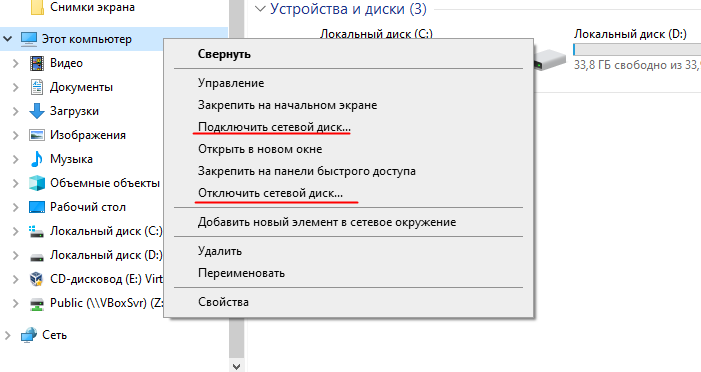
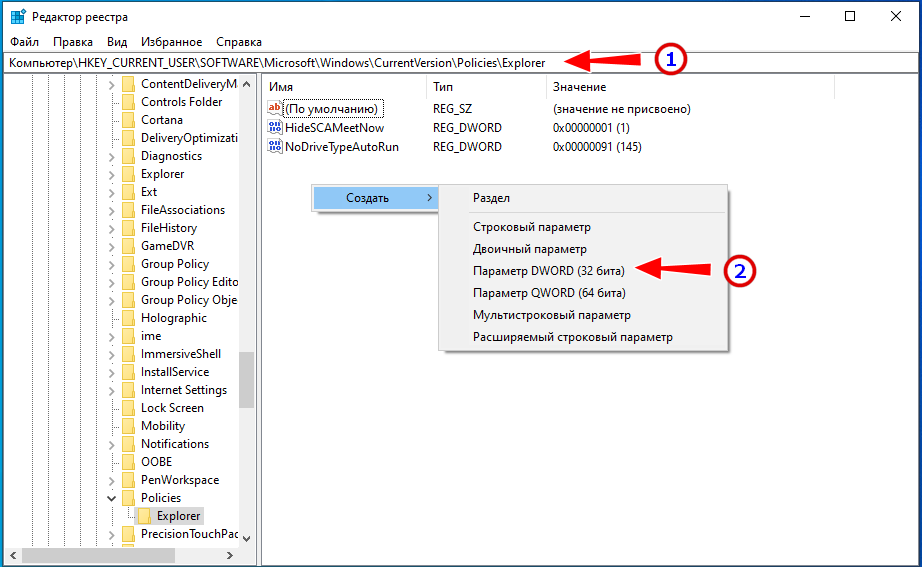
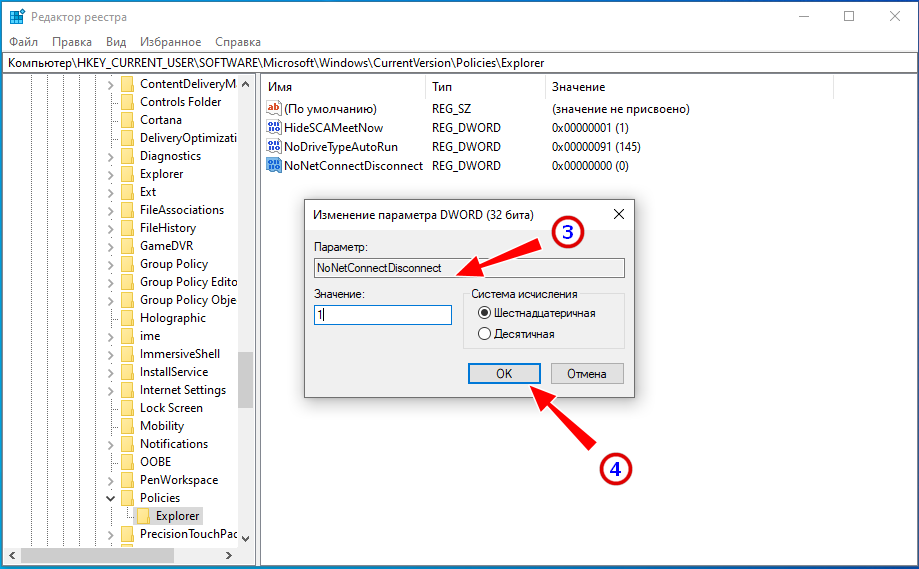
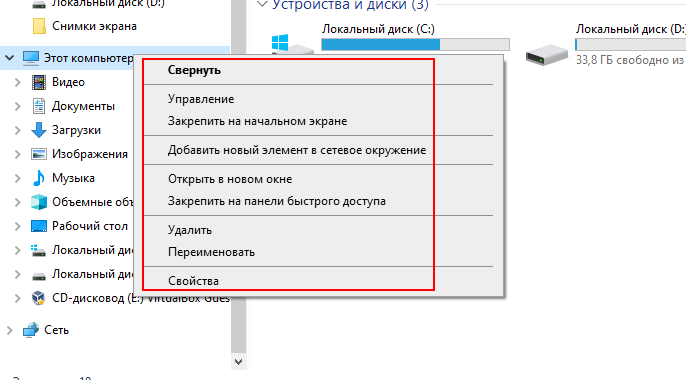
Добавить комментарий